Heim >häufiges Problem >So entfernen Sie Text aus der unteren rechten Ecke von Win10
So entfernen Sie Text aus der unteren rechten Ecke von Win10
- WBOYWBOYWBOYWBOYWBOYWBOYWBOYWBOYWBOYWBOYWBOYWBOYWBnach vorne
- 2023-07-08 10:57:54868Durchsuche
Wenn viele Freunde das Win10-System verwenden, wird in der unteren rechten Ecke eine Textzeile angezeigt, was sehr hässlich ist. Heute präsentiere ich Ihnen eine Methode zum Entfernen von Text in der unteren rechten Ecke von Win10. Bei Bedarf lernen wir die Lösung zum Entfernen von Text aus der unteren rechten Ecke von Win10.
Was soll ich tun, wenn ich Text aus der unteren rechten Ecke von Win10 entferne?
Klicken Sie mit der rechten Maustaste auf die Startschaltfläche in der unteren linken Ecke und klicken Sie auf Aktion.

2. Geben Sie regedit in das Operationsfenster ein.
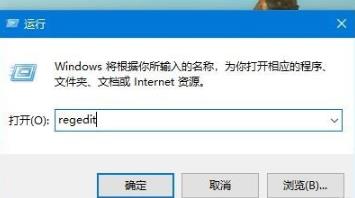
3. Registrierungsbearbeitungsfenster: Registrierungsschlüssel HKEY_CURENT_USER_ControlPanel_Desktop.
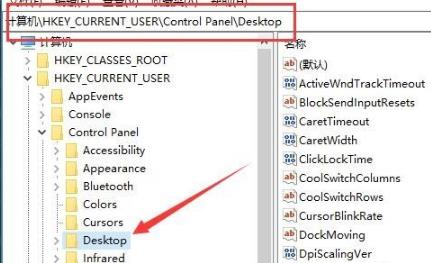
Klicken Sie im rechten Fenster auf den Registrierungsschlüssel „PaintDesktopversion“ und klicken Sie auf „Ändern“.
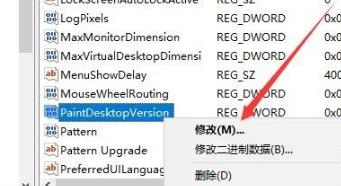
5. Ändern Sie die numerischen Daten auf 1.
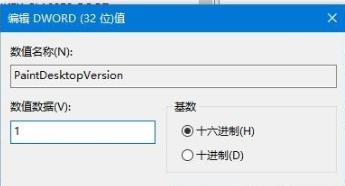
6. Nachdem Sie zum Desktop zurückgekehrt sind, klicken Sie erneut mit der rechten Maustaste auf die untere linke Ecke und klicken Sie auf „Abmelden“, um neu zu starten.
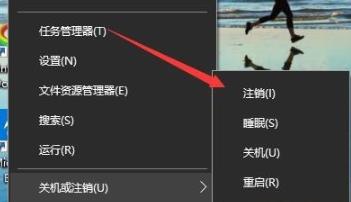
Das obige ist der detaillierte Inhalt vonSo entfernen Sie Text aus der unteren rechten Ecke von Win10. Für weitere Informationen folgen Sie bitte anderen verwandten Artikeln auf der PHP chinesischen Website!

